Tukar MKV kepada AVI: 3 Kaedah Luar Biasa untuk Pengguna Desktop
AVI, atau Audio Video Interleave, ialah format fail multimedia yang dibuat oleh Microsoft. Fail AVI berfungsi dengan baik pada peranti Microsoft dan beberapa peranti Android juga. Selain itu, ia bagus untuk memainkan audio dan video bersama-sama pada masa yang sama, kerana ia juga dibuat untuk bersaing dengan format MOV Apple. Sebaliknya, MKV, singkatan untuk Matroska Video File, ialah format percuma yang boleh memuatkan pelbagai jenis media seperti audio, video, imej dan sari kata. Ia telah menjadi cara yang popular untuk menyimpan rancangan TV dan filem kerana fleksibilitinya. Walau bagaimanapun, fail MKV tidak selalu berfungsi pada semua peranti, termasuk konsol Xbox dan PSP. Sebab itu ada kalanya MKV kepada AVI penukaran menjadi perlu. Oleh itu, untuk membantu anda melakukan penukaran dengan cepat dan berkuasa, penukar video terbaik telah dikumpulkan di bawah.
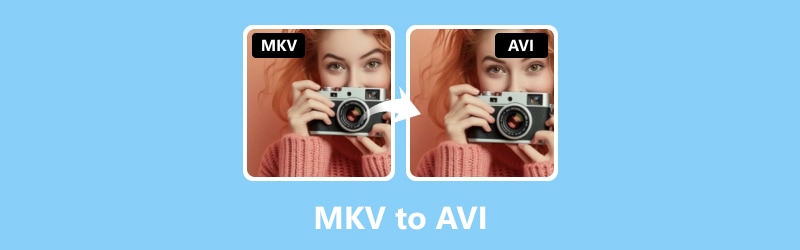
KANDUNGAN HALAMAN
Bahagian 1. MKV vs. AVI - Apakah Perbezaannya
Kedua-dua AVI dan MKV ialah dua format video popular yang digunakan oleh orang ramai untuk menonton video. Terdapat peranti yang berbeza seperti pemain MP4, PSP dan telefon yang boleh memainkannya. Walau bagaimanapun, sesetengah peranti boleh memainkan kedua-dua format. Jadi, yang mana satu patut anda pilih?
| Aspek/Format | MKV | AVI |
| Mampatan | Cekap | Cekap |
| Sarikata | Sokongan terhad | Sokongan berbilang bahasa |
| Saiz fail | Lebih besar | Lebih kecil |
| Keserasian | Sokongan terhad pada peranti | Disokong secara meluas |
| Sokongan untuk Trek Audio | Sokongan untuk banyak trek audio | Sokongan untuk trek audio terhad |
Bahagian 2. 3 Cara Terbaik Cara Menukar MKV kepada AVI
1. Penukar Video Vidmore
Penukar Video Vidmore ialah penukar dan editor sehenti anda untuk video dan fail audio. Ia sebenarnya mempunyai semua yang anda perlukan di satu tempat sambil memberi anda kuasa untuk bekerja atau menukar video daripada 200 format, termasuk MP4, WMV, VOB, 4K HEVC, MOV dan WebM. Anda juga boleh menukar sekumpulan fail MKV kepada AVI atau AVI kepada fail MKV sekaligus.
Bahagian yang terbaik? Penukar video ini pantas, terutamanya apabila menukar fail MKV besar tersebut kepada AVI. Terima kasih kepada teknologi canggihnya yang dipanggil Percepatan Perkakasan. Dengan ciri Vidmore Video Converter ini, penukaran mempercepatkan sehingga 50 kali lebih pantas tanpa memerlukan komputer yang sangat mewah. Selain itu, ia memberikan anda alat berkuasa yang akan membantu anda meningkatkan fail video anda. Oleh itu, sama ada anda mengedit video untuk keseronokan atau bekerja, alat ini telah membantu anda, menjadikan segala-galanya lebih lancar dan mudah.
Terbaik untuk: Menukar fail pukal.
Ciri-ciri utama:
- Perisian teguh untuk mengendalikan penukaran kelompok dengan mudah.
- Kelajuan penukaran 50 kali lebih pantas.
- Kualiti tinggi output pukal.
- Keserasian format yang luas.
- Pelbagai peningkatan alat video.
Langkah 1. Anda mesti terlebih dahulu memasang penukar MKV ke AVI ini pada komputer anda. Gunakan butang Muat Turun di atas untuk membolehkan anda mengaksesnya dengan cepat. Setelah dipasang, buka perisian dan mula memuat naik fail MKV dengan mengklik butang Plus.
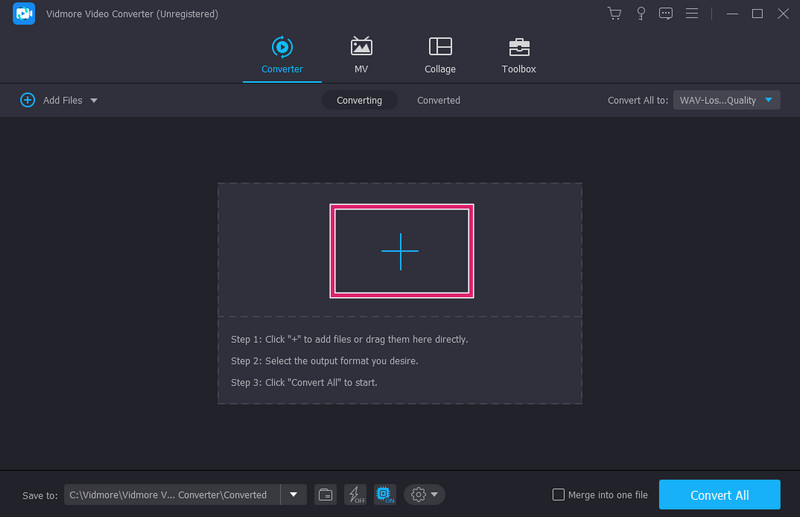
Langkah 2. Setelah fail masuk, pergi ke bahagian Tukar Semua Kepada. Kemudian, pilih format AVI antara format video yang tersedia.
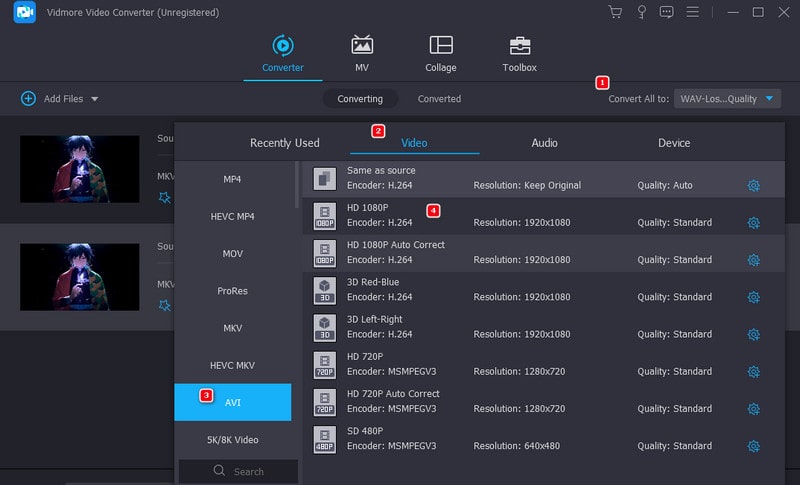
Langkah 3. Apabila semuanya telah ditetapkan, teruskan dan klik butang Tukar Semua. Ini akan membolehkan anda mula menukar fail MKV kepada AVI.
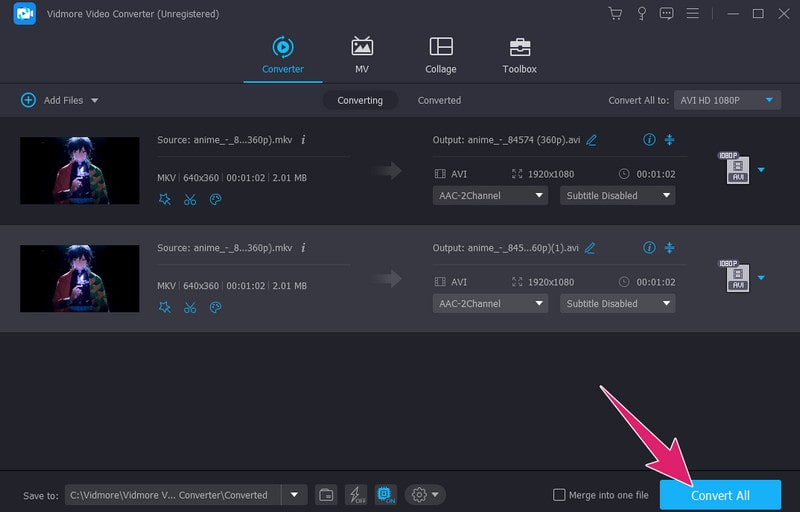
Ringkasan: Hebatnya, Vidmore Video Converter ini menawarkan anda pengalaman yang lancar untuk menukar fail MKV anda dengan mudah dan tepat.
2. FFmpeg
Seterusnya ialah FFmpeg. Ia adalah alat perisian percuma yang boleh anda gunakan untuk beroperasi dengan menaip arahan. Atas sebab itu, ia mungkin tidak menarik perhatian semua orang, tetapi ia pasti menjadi popular di kalangan mereka yang mahir teknologi. Oleh itu, sama ada anda menggunakan fail MKV ke AVI atau AVI ke MKV, FFmpeg ialah alat serba boleh, seperti pisau Swiss Army, untuk menguruskan penukaran fail video. Apa yang kemas ialah ia berjalan pada pelbagai jenis komputer, seperti Linux, Windows dan Mac, menjadikannya lebih serba boleh. Tidak kira apa sistem anda.
Terbaik untuk: Penyuntingan dan penukaran video teknikal.
Ciri-ciri utama:
- Penyepaduan alatan pihak ketiga.
- Tugas pelbagai fungsi.
- Kemas kini biasa.
- Sokongan untuk pelbagai format video.
Langkah 1. Muat turun dan nyahzip perisian pada komputer desktop anda.
Langkah 2. Berikut ialah penukaran asas pada FFmpeg: Buka gesaan arahan program dan tekan kekunci Enter.
Langkah 3. Kemudian, taip ffmpeg -i (nama fail).mkv (nama fail).avi pada arahan dan tekan Enter.

Ringkasan: FFmpeg memudahkan penukaran lancar fail MVK kepada AVI atau AVI kepada MKV secara percuma, menjadikannya alat yang sangat diperlukan untuk profesional dan peminat sama. Walau bagaimanapun, untuk proses yang lebih baik, pengguna mesti berpengetahuan tentang pemprosesan baris arahan.
3. Penukar Video Percuma Dalam Talian
Akhir sekali, berikut ialah penukar video dalam talian yang hebat yang boleh anda gunakan pada pelayar yang berbeza: pelayar Penukar Video Percuma Dalam Talian. Ia adalah alat dalam talian yang terkenal untuk penukaran video dan audio. Ia cekap dan memastikan penukaran MKV yang pantas dan berkualiti tinggi kepada pelbagai format seperti AVI. Terima kasih kepada teknologi pecutan terbaharunya, anda boleh menuntut output ditukar yang hebat dalam masa yang singkat. Ini bermakna anda tidak perlu menunggu lama untuk mengubah fail anda.
Terbaik untuk: Penukaran fail video dan audio tanpa memerlukan pemasangan perisian.
Ciri-ciri utama:
- Sokongan format fail yang luas.
- Kualiti output yang tinggi.
- Penukaran kelompok.
- Proses penukaran percuma dan pantas.
- Tiada pemasangan, iklan atau tera air ditambahkan.
- Keselamatan dan privasi 100%.
Langkah 1. Untuk menukar fail MKV kepada AVI dalam talian, pergi ke tapak web rasmi penukar dalam talian. Sebaik sahaja anda berada di sana, klik butang Tambah Fail untuk Tukar untuk menambah fail MKV anda.
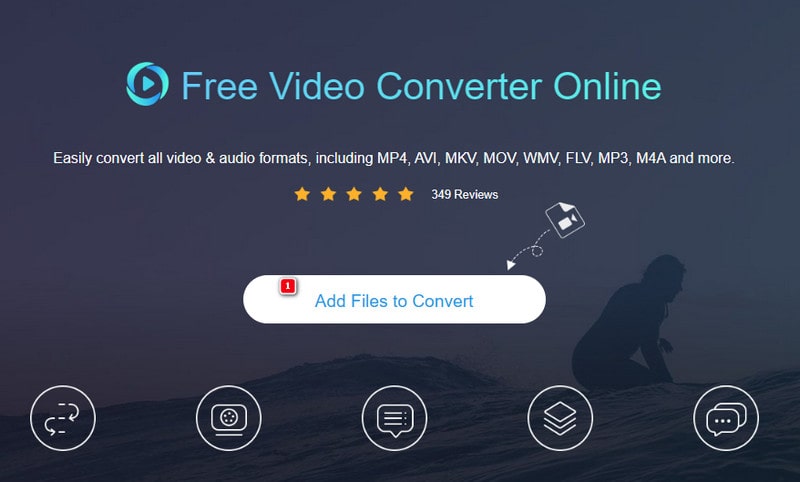
Langkah 2. Selepas itu, klik fail yang dimuat naik dan togol format AVI di bahagian bawah untuk menukar format. Sila lakukan perkara yang sama untuk fail yang lain.
Langkah 3. Sebaik sahaja anda menetapkan semua fail, klik butang Tukar dan pilih folder untuk menyimpan output. Kemudian, proses akan bermula.
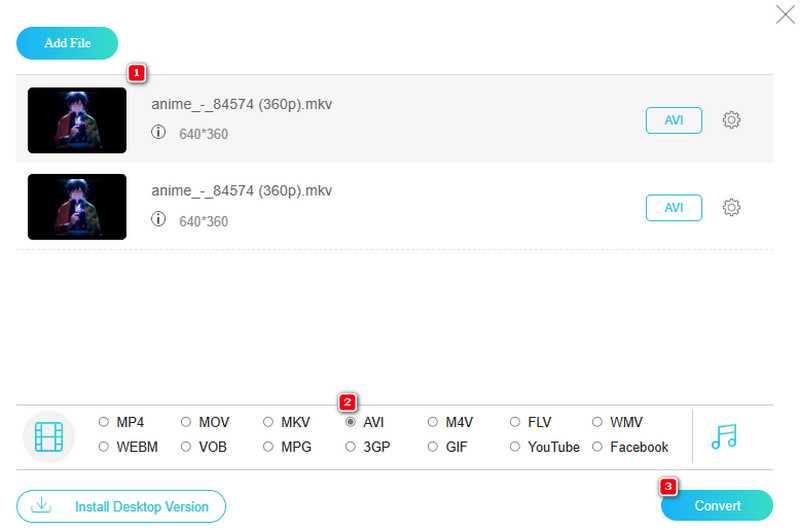
Ringkasan: Anda boleh mengakses dan menukar berbilang fail MKV dengan mudah secara serentak dengan penukar video dalam talian ini. Ia tidak memerlukan sebarang prosedur pemasangan atau muat turun.
Bahagian 3. Soalan Lazim tentang MKV dan AVI
Bagaimanakah saya boleh menukar AVI kepada MKV dalam HandBrake?
Untuk menggunakan Brek Tangan untuk penukaran ini, anda mesti memuat naik fail AVI di sana. Kemudian, pilih MKv sebagai format output anda dan klik butang Mula.
Mana yang lebih baik, MKV atau AVI?
Apabila bercakap tentang kualiti, MKV mempunyai kelebihan berbanding AVI. Ini kerana MKV mempunyai sokongan yang lebih baik untuk video definisi tinggi daripada AVI.
Bolehkah VLC menukar kepada AVI?
Ya, anda boleh menukar video kepada AVI menggunakan VLC. Untuk berbuat demikian, buka pemain media dan video yang ingin anda tukar dengannya. Kemudian, pergi ke pilihan Media>Tukar/Simpan dan pilih AVI sebagai format output anda. Selepas itu, klik butang Semak Imbas untuk menetapkan destinasi fail yang anda inginkan, kemudian mulakan proses penukaran dengan mengklik butang Mula.
Kesimpulannya
Di sana, anda mempunyai tiga penukar yang luar biasa daripada MKV kepada AVI dan begitu juga sebaliknya. Kesemuanya adalah yang terbaik untuk penukaran video, tetapi tidak semua boleh dinasihatkan kepada pengguna di peringkat pemula. Itulah sebabnya kami menyediakan garis panduan yang cepat dan mudah difahami untuk membantu anda dalam mencapai proses penukaran video yang berjaya.


